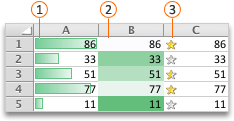Wichtig: Ein Teil der Inhalte dieses Themas gilt möglicherweise nicht für alle Sprachen.
Datenbalken, Farbskalen und Symbolsätze sind bedingte Formatierungen, mit denen Sie Ihre Daten mit visuellen Effekten aufpeppen können. Diese bedingten Formatierungen vereinfachen den gleichzeitigen Vergleich von Werten in einem Zellbereich.
Formatieren von Zellen mithilfe von Datenbalken
Datenbalken können Ihnen dabei helfen, größere und kleinere Zahlen wie die meistverkauften und am schlechtesten verkauften Spielwaren in einem feiertagsbezogenen Umsatzbericht zu erkennen. Ein längerer Datenbalken steht für einen größeren Wert, ein kürzerer Datenbalken für einen kleineren Wert.
-
Markieren Sie den Zellbereich, die Tabelle oder das gesamte Blatt, auf den/die/das Sie die bedingte Formatierung anwenden möchten.
-
Klicken Sie auf der Registerkarte Start auf Bedingte Formatierung.
-
Zeigen Sie auf Datenbalken, und klicken Sie dann auf eine Verlaufsfüllung oder eine einfarbige Füllung.
Tipp: Wenn Sie eine Spalte mit Datenbalken verbreitern, sind die Unterschiede zwischen den Zellwerten einfacher erkennbar.
Formatieren von Zellen mithilfe von Farbskalen
Farbskalen können Ihnen dabei helfen, die Datenverteilung und die Datenvariation zu verstehen, wie die Kapitalrendite im Zeitverlauf. Zellen werden mit Verläufen bestehend aus zwei oder drei Farben schattiert, die dem Minimum, dem Mittelpunkt und dem Maximum der Schwellenwerte entsprechen.
-
Markieren Sie den Zellbereich, die Tabelle oder das gesamte Blatt, auf den/die/das Sie die bedingte Formatierung anwenden möchten.
-
Klicken Sie auf der Registerkarte Start auf Bedingte Formatierung.
-
Zeigen Sie auf Farbskalen, und klicken Sie dann auf das gewünschte Farbskalenformat.
Die obere Farbe stellt hohe Werte, die mittlere Farbe, sofern vorhanden, mittlere Werte und die untere Farbe niedrigere Werte dar.
Formatieren von Zellen mithilfe von Symbolsätzen
Verwenden Sie einen Symbolsatz, um Daten in drei bis fünf Kategorien darzustellen, die von einem Schwellenwert unterschieden werden. Jedes Symbol stellt eine Wertebereich dar, und jede Zelle wird mit einem Symbol gekennzeichnet, das diesen Bereich repräsentiert. Beispielsweise wird in einem aus drei Symbolen bestehenden Satz ein Symbol verwendet, um alle Werte hervorzuheben, die größer oder gleich 67 % sind, ein weiteres Symbol für Werte, die unter 67 % liegen und größer oder gleich 33 % sind, und ein weiteres Symbol für Werte, die unter 33% liegen.
-
Markieren Sie den Zellbereich, die Tabelle oder das gesamte Blatt, auf den/die/das Sie die bedingte Formatierung anwenden möchten.
-
Klicken Sie auf der Registerkarte Start auf Bedingte Formatierung.
-
Zeigen Sie auf Symbolsätze, und klicken Sie dann auf den gewünschten Symbolsatz.
Tipp: Symbolsätze können mit anderen bedingten Formatierungen kombiniert werden.
Siehe auch
Hervorheben von Mustern und Trends mithilfe von bedingter Formatierung